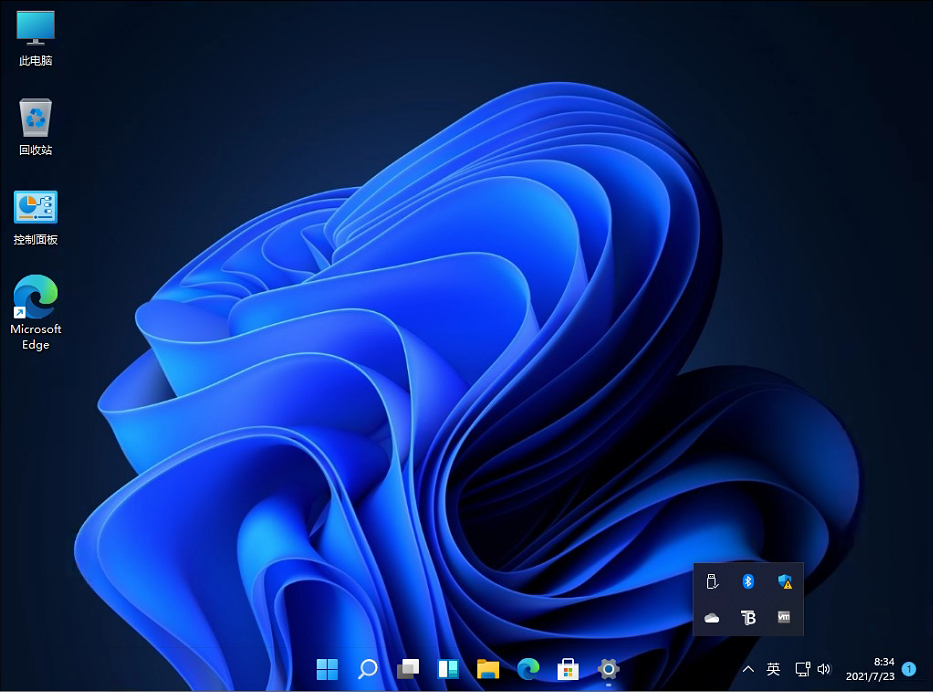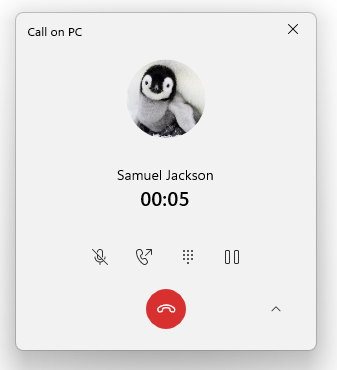Win11 22533.1001(rs_prerelease) V2022.01

 无插件
无插件
 360 √
360 √
 腾讯 √
腾讯 √
 金山 √
金山 √
 瑞星 √
瑞星 √
Win11 22533 1001(rs_prerelease) V2022 01是微软公司最新发布的Win11Dev测试版本,此次更新了亮度、音量、相机隐私、相机开 关和飞行模式的硬件指示器的弹出设计,这里为大家提供最新版本镜像下载,喜欢的快来下载吧!
Win11 22533.1001(rs_prerelease) V2022.01更新内容
TL;博士
我们正在重置在 Build 22518 中首次引入的任务栏上带有天气的小部件的更新入口点的推出。因此,一些启用此功能的内部人员可能会发现它已恢复到 Windows 11 发布版本中看到的原始体验。 但是,我们的意图是快速将部署扩展到 Dev Channel 中的大多数内部人员。
此版本包括一组很好的修复和改进,但与往常一样,请务必检查已知问题。
我们正在为“你的手机”应用推出全新的通话体验——详情如下。
变化和改进
我们更新了亮度、音量、相机隐私、相机开/关和飞行模式的硬件指示器的弹出设计,以符合 Windows 11 设计原则。当您按下笔记本电脑上的音量或亮度键时,这些新的弹出按钮将出现,并且将支持亮/暗模式,为您提供更连贯的 Windows 体验。亮度和音量指示器继续与更新交互。
重新设计的音量硬件指示器。
您现在可以从任务栏搜索语音访问并将语音访问固定到您的任务栏或像其他应用程序一样开始以及打开/关闭它。
我们正在将 13 个触摸键盘主题扩展到 IME、表情符号面板和语音输入(首次在Build 22504 中引入)的推广范围,以向 Dev Channel 中的所有 Windows预览体验成员扩展。
当您按 WIN + X 或右键单击“开始”图标时,现在菜单中会显示“已安装的应用程序”而不是“应用程序和功能”。
现在可以根据需要卸载时钟应用程序。
修复
[一般的]
修复了内部人员在驱动程序或固件更新期间可能看到错误 0x8007012a 的问题。
解决了导致内部人员有时无法登录某些应用程序的问题,例如反馈中心。
修复了 Windows 安全应用中的漏洞利用保护描述中的文本,使其仅指 Windows 而不是 Windows 10。
修复了导致无法将某些相机和手机中的照片导入照片应用程序的问题(它会永远循环显示到目前为止找到的 0 个项目)。
启动 Windows 沙盒,将其关闭,然后再次启动,不应再导致任务栏中出现两个 Windows 沙盒图标(其中一个无法正常工作)。
[任务栏]
Wi-Fi 图标现在应该更可靠地出现在任务栏中。
如果您有多个显示器连接到您的 PC 并右键单击主显示器任务栏上的日期和时间,explorer.exe 将不再崩溃。
按住 CTRL 并将鼠标悬停在任务栏中的任务视图图标上不应再导致 explorer.exe 崩溃。
[设置]
缓解了与在“设置”中使用云母相关的潜在问题,该问题影响了近期飞行中“设置”应用程序的整体可靠性。
修复了影响某些 Insider 的问题,该问题导致在尝试访问已安装的应用程序、启动应用程序和默认应用程序页面时设置崩溃。
解决了在为应用添加操作时导致设置中的 Wheel 页面崩溃的问题。
如果播放音频并反复单击“快速设置”中的音量滑块来更改音量,您应该不会再听到噼啪声。
[开窗]
如果您将鼠标悬停在 ALT + Tab 或任务视图中截断的窗口标题上,现在将出现显示完整窗口名称的工具提示。
[输入]
改进了在候选窗口、表情符号面板和剪贴板上应用主题的文本颜色和按钮的外观(在此之前,某些按钮/文本在某些自定义背景颜色下很难看到)。
单击麦克风图标调用语音输入后,语音输入启动器不应再意外重新出现。
对于具有更新的输入切换器体验的内部人员,放大镜和讲述人等辅助工具现在应该可以更好地使用它。
注意:此处在来自活动开发分支的 Insider Preview 版本中提到的一些修复可能会进入已于 2021 年 10 月 5 日普遍可用的 Windows 11 已发布版本的服务更新中。
已知的问题
[开始]
在某些情况下,使用“从开始搜索”或任务栏时可能无法输入文本。如果遇到此问题,请按键盘上的 WIN + R 以启动“运行”对话框,然后将其关闭。
[任务栏]
切换输入法时任务栏有时会闪烁。
[搜索]
单击任务栏上的搜索图标后,搜索面板可能无法打开。如果发生这种情况,请重新启动“Windows 资源管理器”进程,然后再次打开搜索面板。
[设置]
查看可用 Wi-Fi 网络列表时,信号强度指示器未反映正确的信号强度。
转到“系统”》“显示”》“HDR”时,设置可能会崩溃。如果您需要在支持 HDR 的 PC 上启用或禁用 HDR,可以使用 WIN + ALT + B 键盘快捷键来执行此操作。
蓝牙和设备下有一个空白条目。
[小部件]
更改任务栏对齐方式可能会导致“小部件”按钮从任务栏中消失。
当有多个监视器时,任务栏上的小部件内容可能会在监视器之间不同步。
任务栏左对齐时,不会显示温度等信息。这将在未来的更新中修复。
Your Phone 应用的全新通话体验
本周,我们开始为 Windows 11 上的 Your Phone 应用推出新的通话体验。此更新将面向开发频道中的所有 Windows 预览体验成员提供。此更新包括一个新的正在进行的通话窗口,其中包含更新的图标、字体和其他 UI 更改,这些更改与 Windows 11 的改进设计相一致。使用您的手机应用程序拨打电话应该仍然可以像以前一样使用这个新的 UI!请尝试并通过应用程序 》 您的手机下的反馈中心与我们分享任何评论。
新的进行中通话窗口,在“你的手机”应用中具有更新的视觉效果。
Win11 22533.1001(rs_prerelease) V2022.01安装方法
1、硬盘安装(注:禁止插入U盘)
先关闭电脑中的各种杀毒软件,否则容易出现安装失败
下载本站系统iso文件,并把iso文件解压到D盘或者其他盘,切记不能解压在桌面或解压在系统盘C盘,然后打开解压文件夹中的【一键安装系统】。
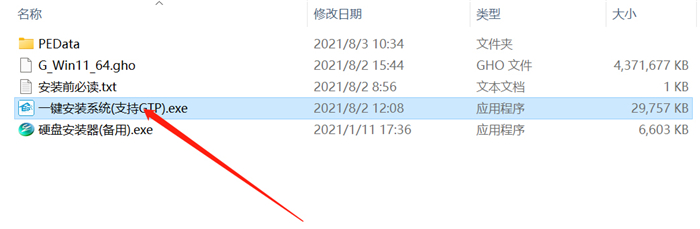
点击【立即重装系统】之后,全程自动安装。
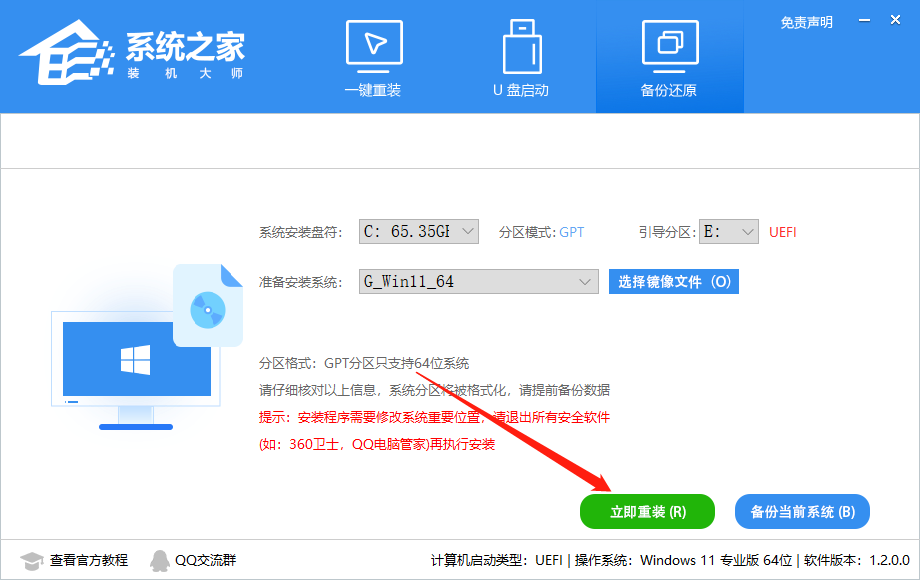
备注:比较老的机型如安装失败需用【硬盘安装器(备用)】才可正常安装。
2、U盘安装(有U盘)
下载U盘启动盘制作工具,推荐【系统之家装机大师】。
插入U盘,一键制作USB启动盘,将下载的系统复制到已制作启动完成的U盘里,重启电脑,设置U盘为第一启动项,启动进入PE,运行桌面上的“PE一键装机”,即可启动GHOST进行镜像安装。
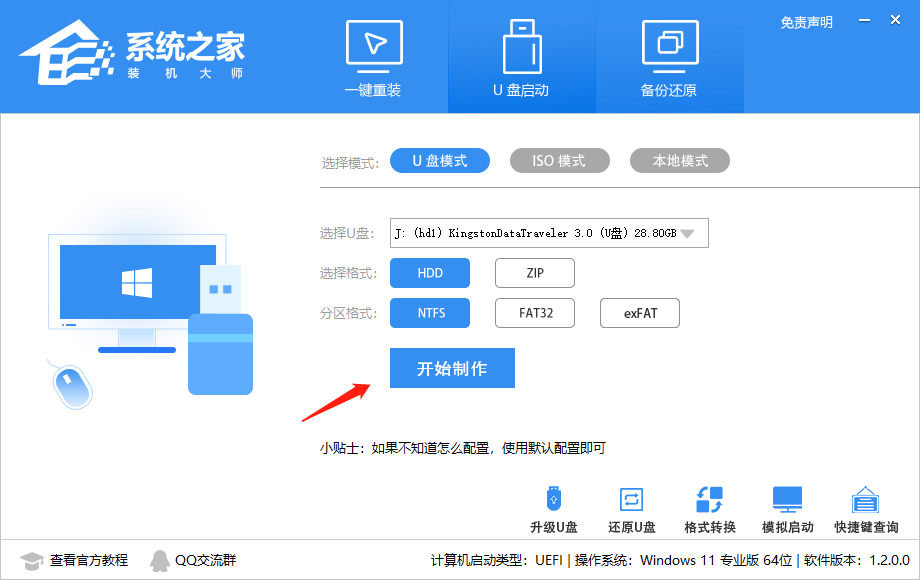
免责条款
本Windows系统及软件版权属各自产权人所有,只可用于个人研究交流使用,不得用于商业用途,且系统制作者不承担任何技术及版权问题,请在试用后24小时内删除。如果您觉得满意,请购买正版!
免责条款
本Windows系统及软件版权属各自产权人所有,只可用于个人研究交流使用,不得用于商业用途,且系统制作者不承担任何技术及版权问题,请在试用后24小时内删除。如果您觉得满意,请购买正版!
相关文章
- win11右键菜单怎么修改就样式?win11右键菜单改回旧样式操作方法
- win11高级电源设置在哪?win11高级电源设置位置一览
- 硬盘怎么安装Win11系统-硬盘安装Win11系统教程
- win11分区大小怎么调整?win11分区大小调整的设置方法
- win11怎么删除开机选择界面?win11删除开机选择系统界面方法
- win11登录界面死循环怎么办?win11登录界面死循环解决方法
- win11没有显示桌面按钮怎么办?win11显示桌面按钮恢复操作方法
- win11找不到输入法怎么办?win11电脑输入法不见了解决方法
- 微软 Win11 24H2 推送 9 月累积更新补丁 KB5043080 !
- win11蓝牙功能突然消失怎么办?win11蓝牙功能突然消失问题解析
- win11电脑wifi功能不见了怎么解决?
- win11怎么自定义壁纸?win11桌面背景设置方法
- win11硬盘读写速度慢怎么办?win11系统优化硬盘读写速度教程
- win11系统提示管理员已阻止你运行此应用怎么办?
- win11系统用户名称怎么修改?win11锁屏用户名字更改教程
- win11怎么重装系统?2024全新保姆级重装win11系统教程
下载地址
常见问题
猜你还需安装这些软件
大家正在下